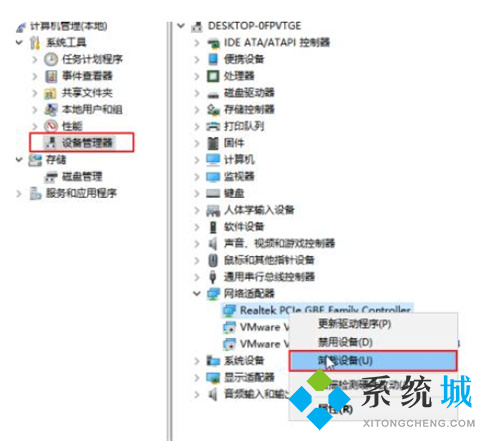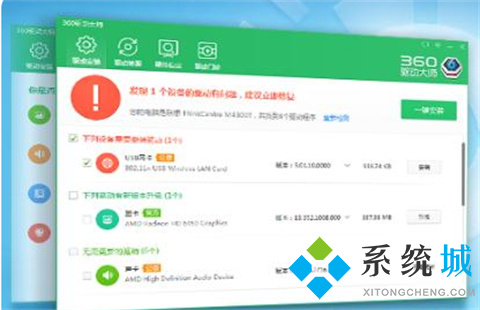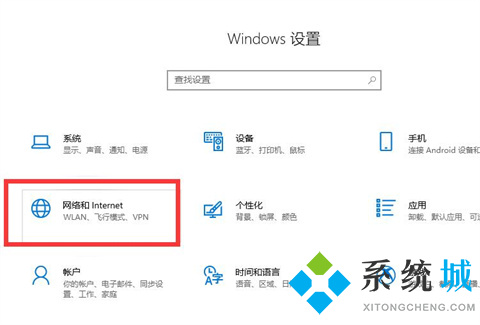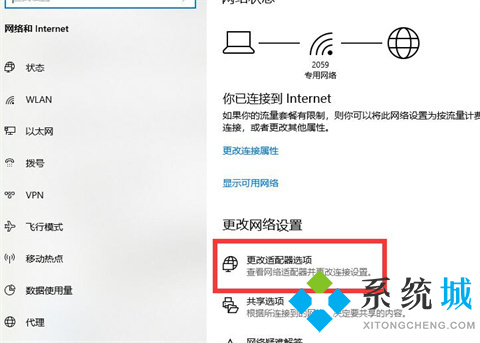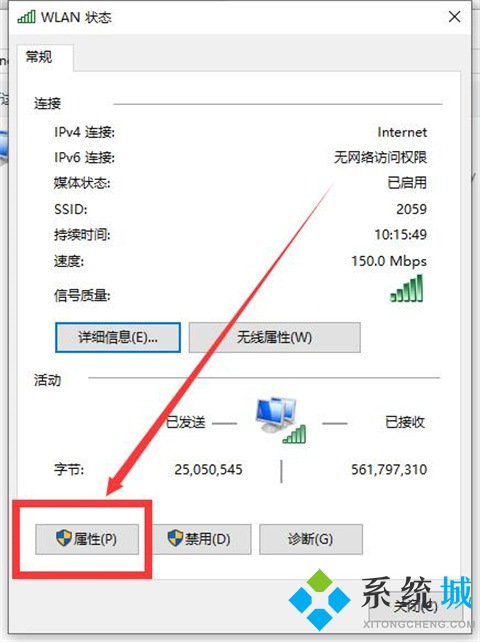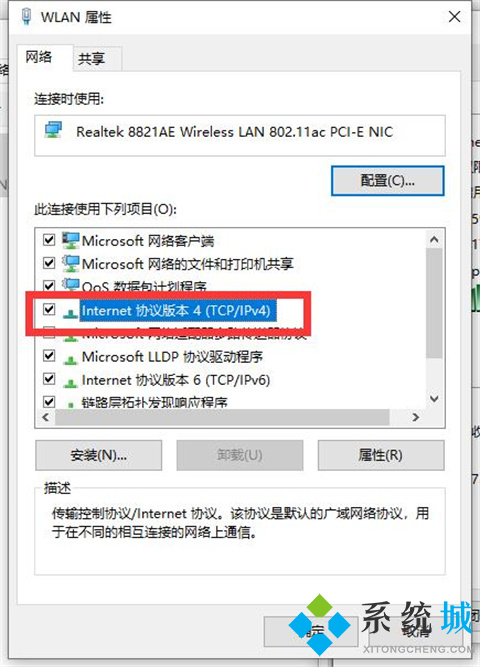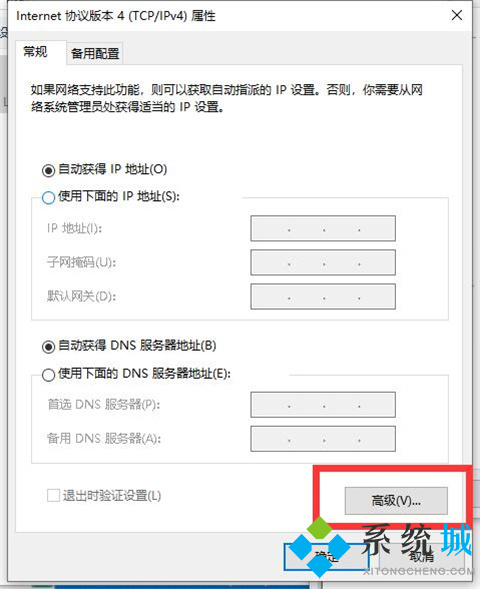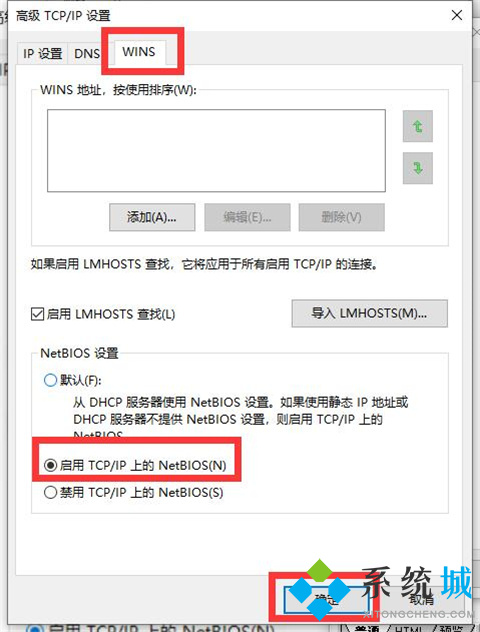电脑上不了网了但网络连接正常(win10连接正常不能上网怎么办)
时间:2023-01-02 22:11 来源:未知 作者:小孙 点击:载入中...次
有些朋友会遇到这样的情况,就是自己的电脑明明已经连接上无线网络了,但是在上网浏览网页的时候,还是不能上网的,也不知道是怎么回事,这个网络明明也都是好的。没事,下面在下就带大家一起来看看win10在网络连接正常情况下上不了网的解决方法,希望对大家有帮助。
电脑上不了网了但网络连接正常原因一:排除线路和其他线路故障 有时可能是路由或宽带无法接入互联网,或者路由长时间打开容易崩溃。
解决方案:检查下路由水晶头、光猫、网线是否接触不良或网线是否损坏,重新拔掉所有线路,等待几分钟,再插上电源,然后通过手机连接WiFi,测试网络是否正常。如果仍然失败,您可以尝试重置路由工厂设置。
原因二:消除对网卡的损坏 网卡的损坏或丢失也会导致正常上网的失败。
解决方案:尝试卸载网卡驱动程序并重新安装。具体步骤如下: 1、右键单击此计算机(我的计算机),然后单击管理或设备管理器,如下图所示:
2、单击设备管理器,找到右侧的网络适配器并展开它。选择无线驱动程序,右键单击以卸载设备,如下所示:
3、然后使用驱动程序Genie网卡或360驱动程序主机重新安装驱动程序。
原因三:IP地址错误
解决方案: 1、点击win10【菜单】,然后打开【设置】。
2、在设置界面中找到【网络和internet】。
3、进入之后,找到【更改适配器选项】,然后点击进入。
4、打开窗口以后,鼠标双击【WLAN】打开网络连接界面。
5、打开的WLAN状态界面以后,点击左下角的【属性】进入。
6、然后鼠标双击进入【Internet协议版本4(TCP/IPv4)】。
7、在打开的属性界面中,点击右下角的【高级】并进入。
8、然后在上方标签栏中切换到【WINS】,然后勾选下方的【启用TCP/IP上的NetBIOS】,然后点击【确定】。
9、这时候【ipv4连接】的状态显示【internet】时,就说明网络可以使用了。
总结: 原因一:排除线路和其他线路故障 原因二:消除对网卡的损坏 原因三:IP地址错误
(责任编辑:ku987小孩) |